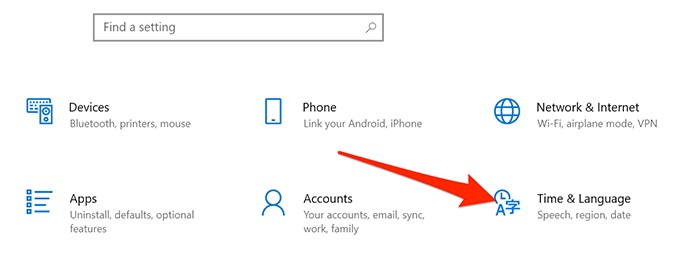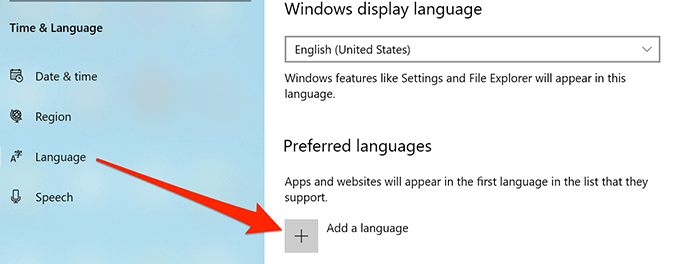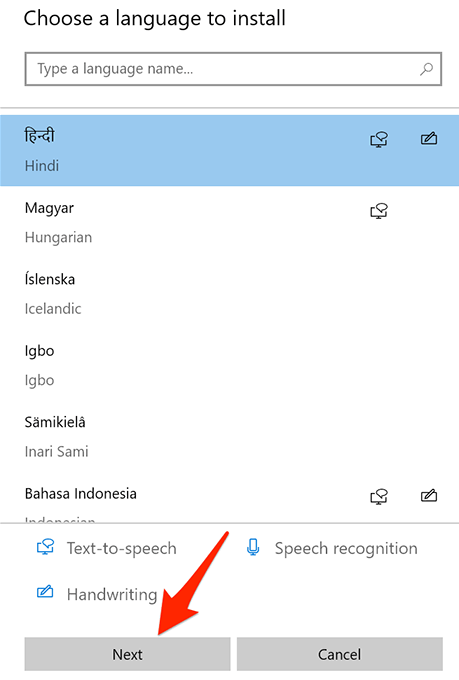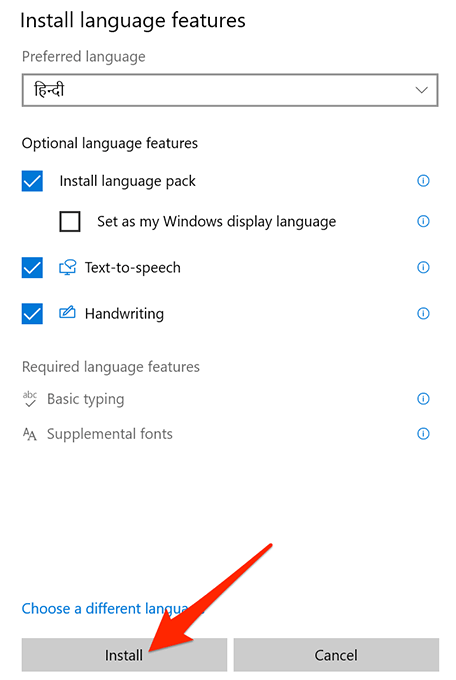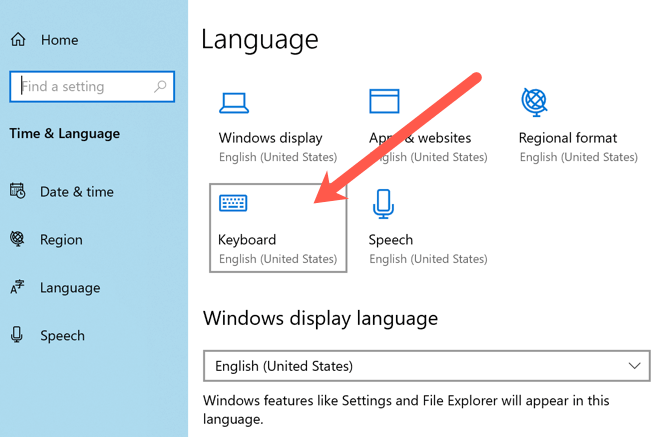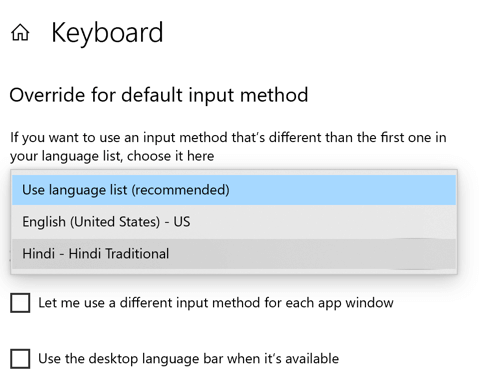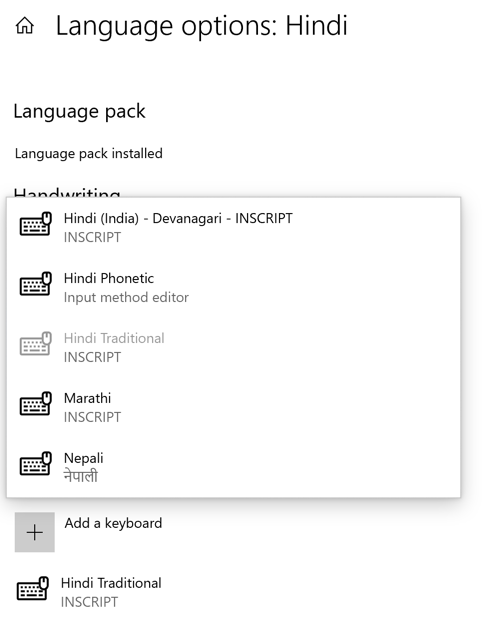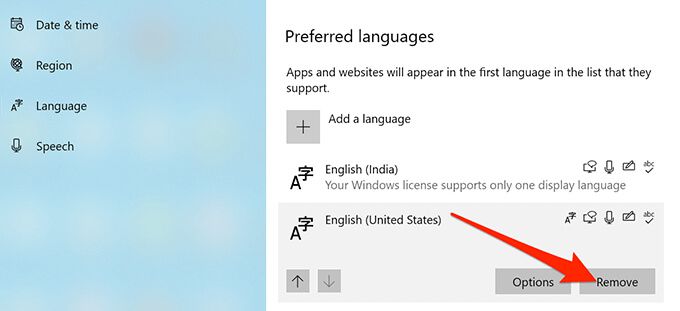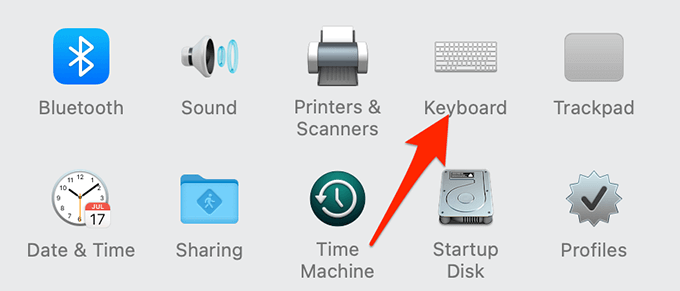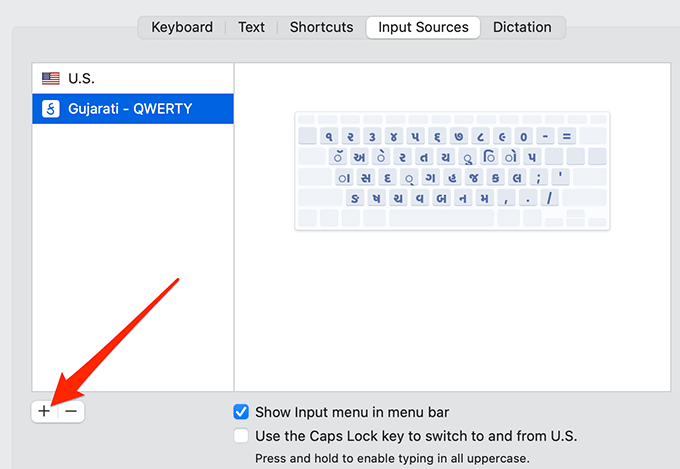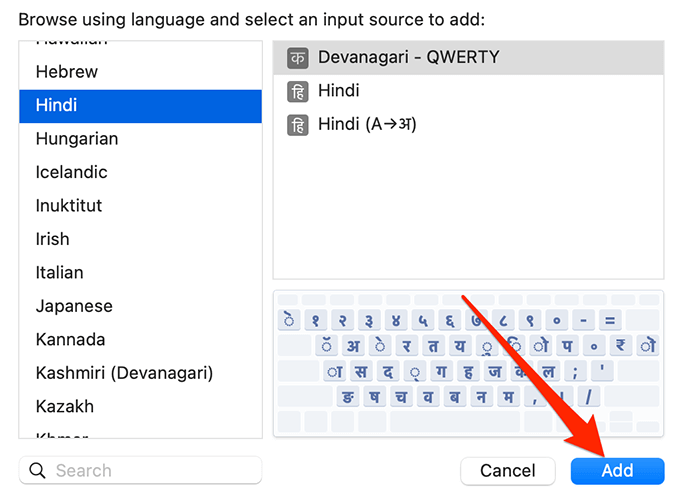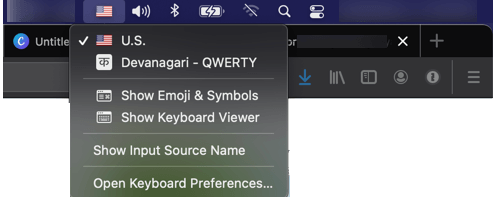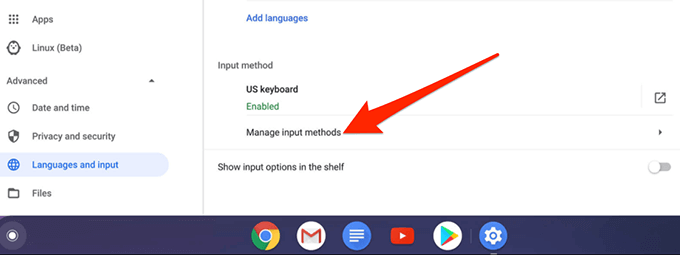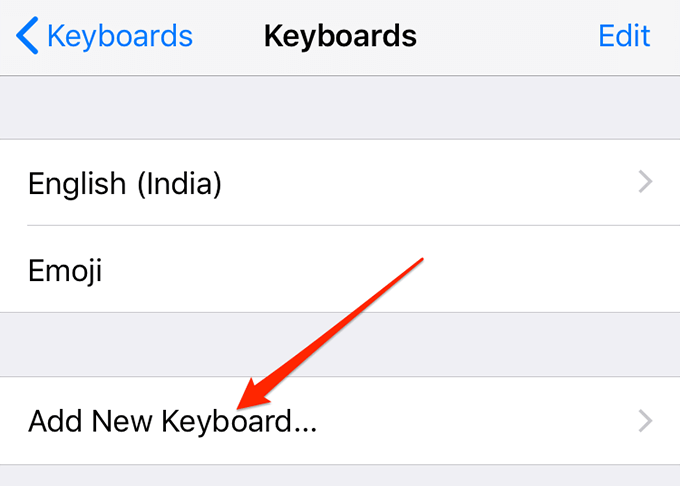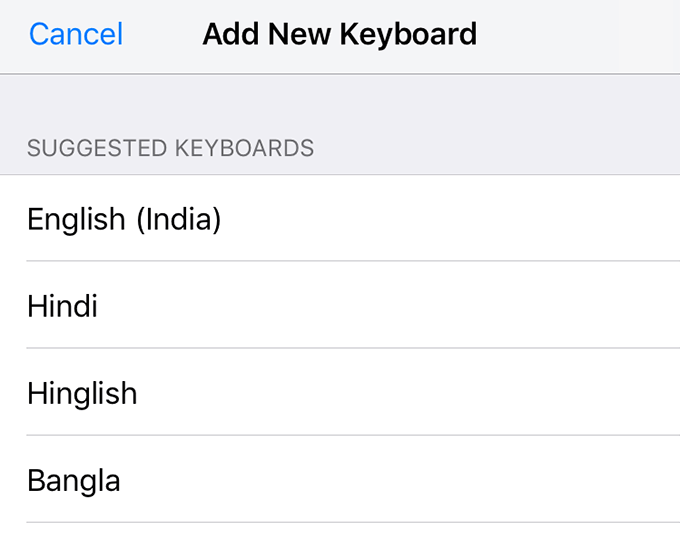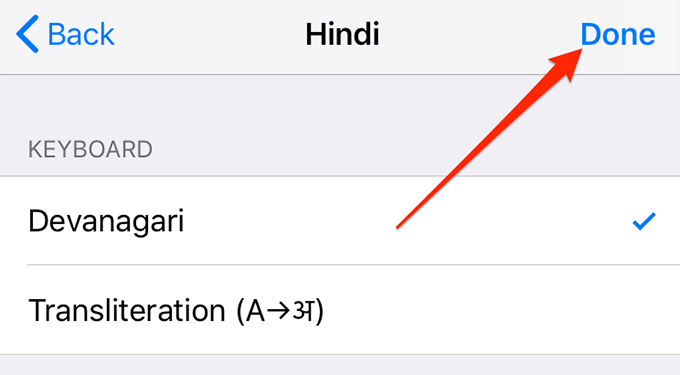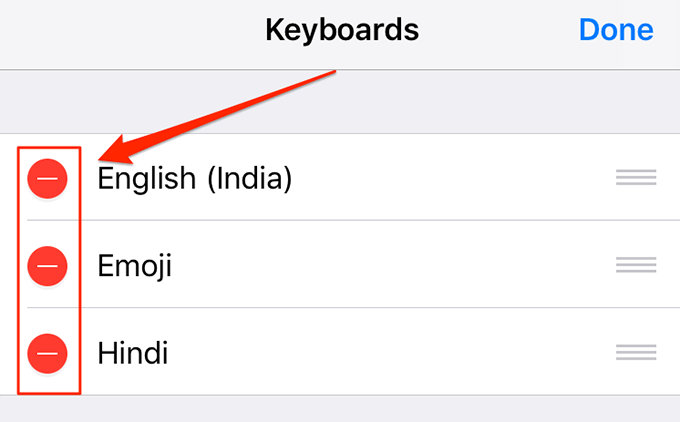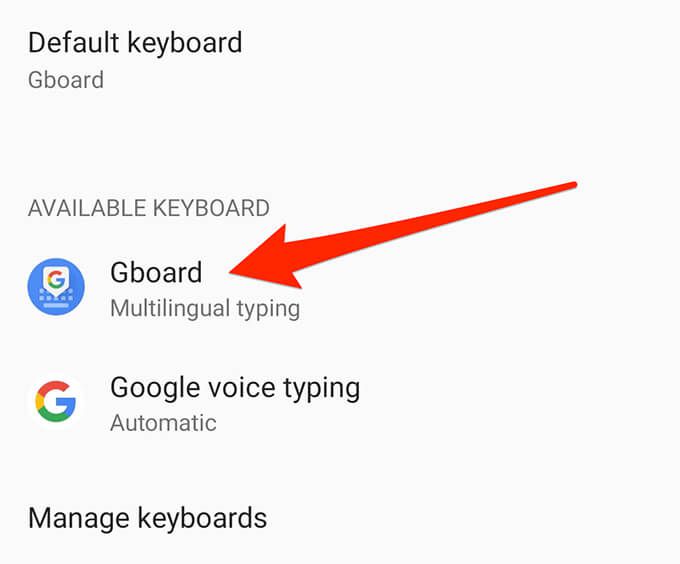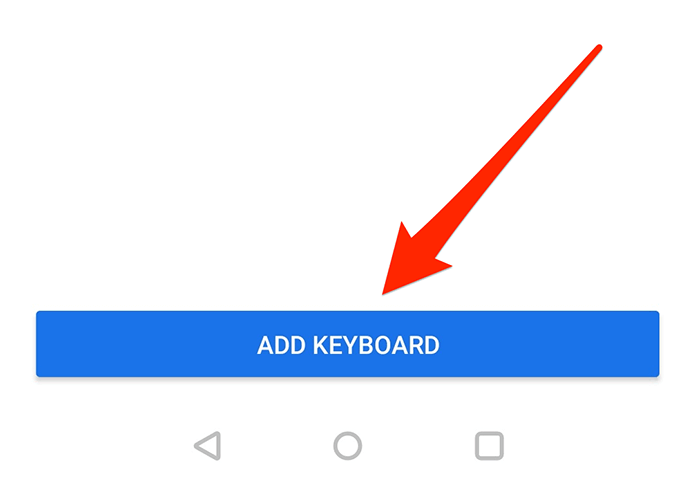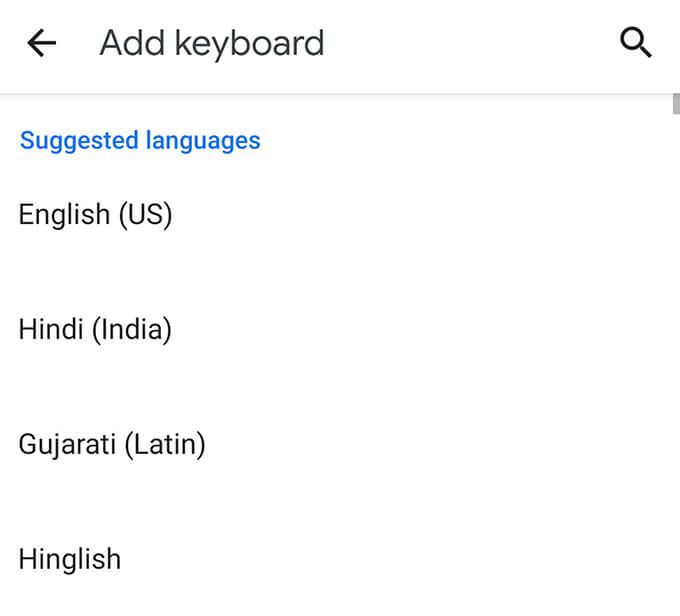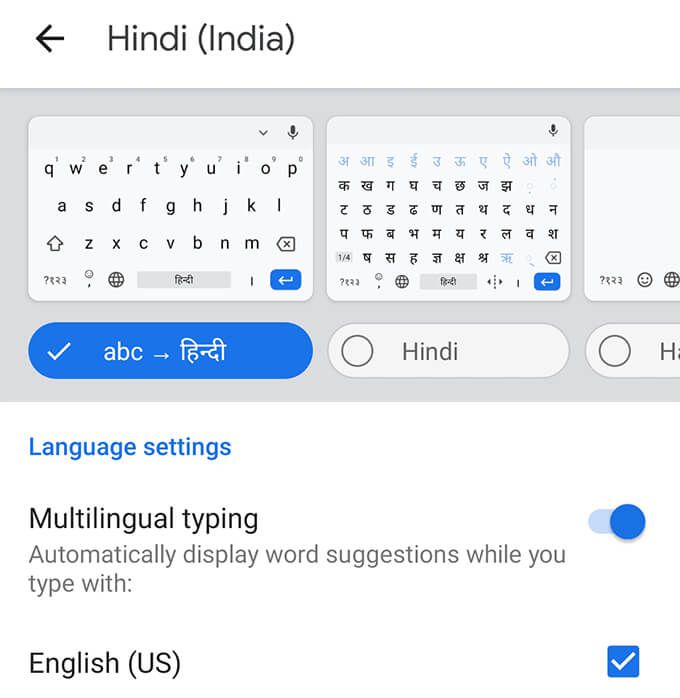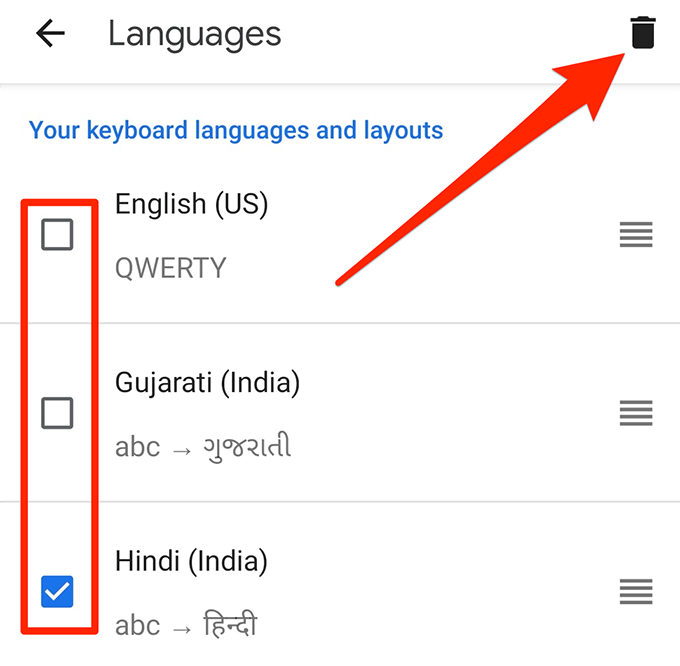L'installation d'une langue de clavier vous permet de saisir toutes les langues populaires parlé dans le monde entier. Presque toutes les plates-formes, y compris Windows, macOS, Chrome OS, iOS et Android, vous permettent d'installer des langues de clavier supplémentaires.
Une fois que vous avez ajouté une langue, vous pouvez basculer entre toutes les langues disponibles sur votre appareil. Vous pouvez désinstaller une langue de clavier si vous n'avez plus l'intention de l'utiliser.

Comment installer une langue de clavier sous Windows 10
Microsoft propose plusieurs langues à installer sur votre PC Windows 10 en utilisant le l'application Paramètres.
Appuyez simultanément sur les touches Windows+ Ipour ouvrir l'application Paramètres.
Sélectionnez Heure et langue.
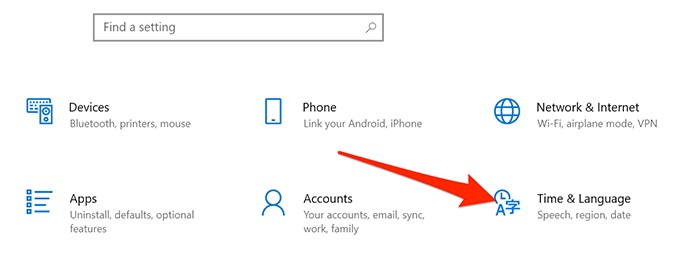
Sélectionnez Langue, dans la barre latérale gauche.
Faites défiler le volet droit jusqu'au
Sélectionnez Ajouter une languedans cette section.
Choisissez la langue du clavier que vous souhaitez ajouter et sélectionnez Suivanten bas.
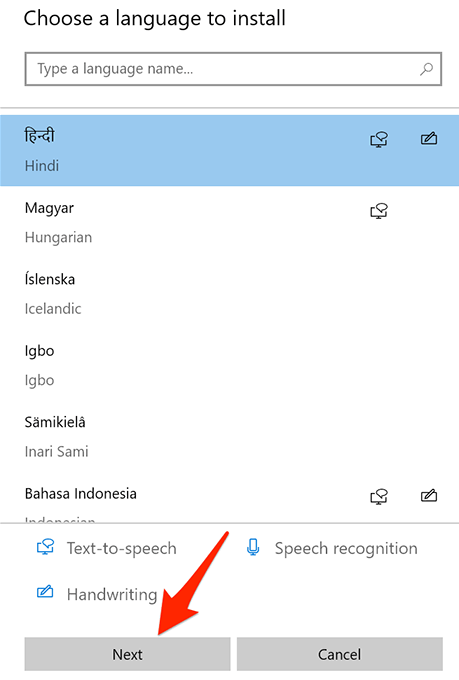
Sélectionnez les fonctionnalités linguistiques supplémentaires pour les activer. Ensuite, sélectionnez Install
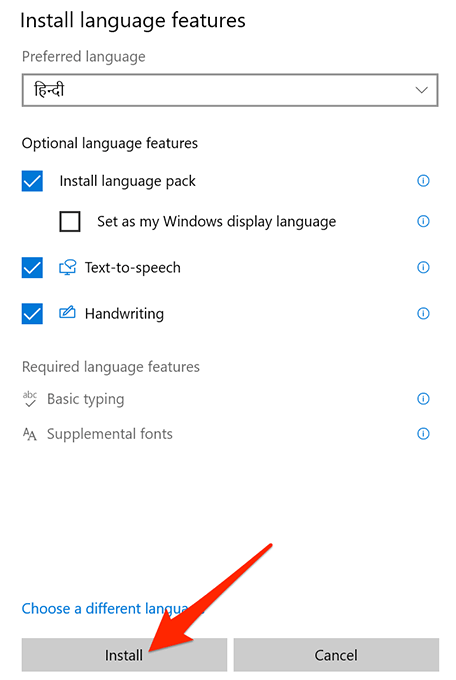
Une fois la langue sélectionnée installée, vous pouvez y basculer en utilisant différentes méthodes de changement de langue. Sur la page Langue des paramètres, cliquez sur Clavier.
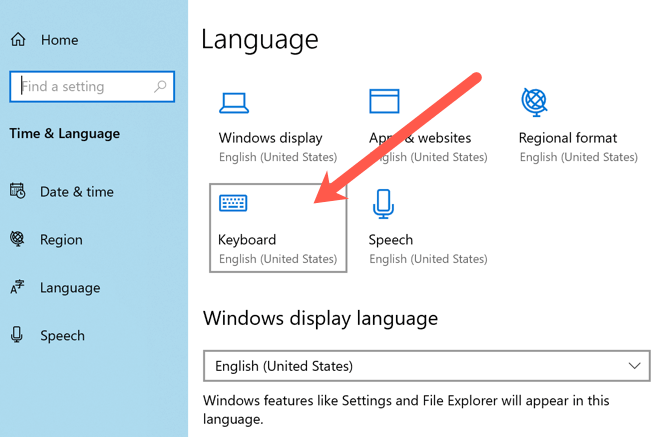
9. Dans la liste déroulante, continuez et sélectionnez votre nouvelle langue pour la saisie au clavier.
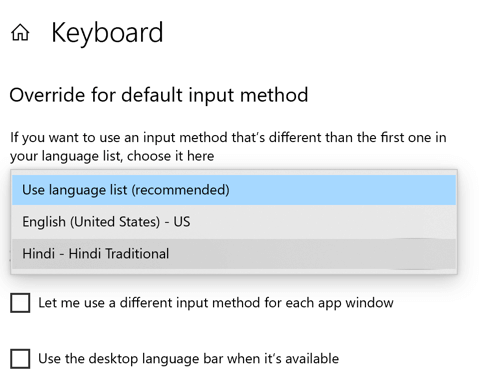
Vous pouvez également cliquer sur la langue sous Langues préféréeset cliquer sur Optionspour installer plus de fonctionnalités pour votre langue, comme des claviers supplémentaires, le cas échéant.
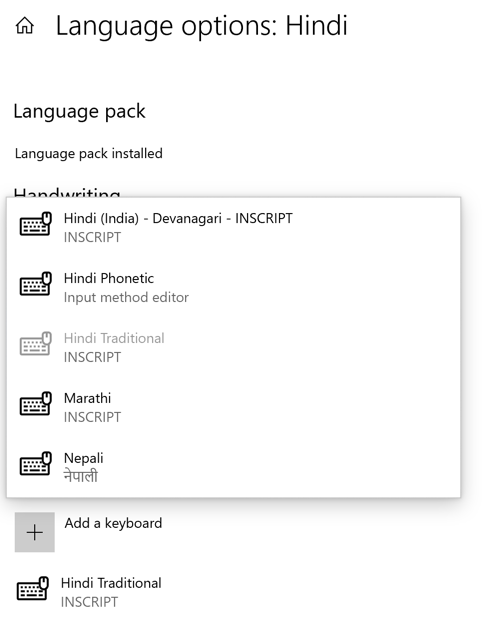
Pour supprimer une langue du clavier, répétez les étapes 1 à 3 répertoriées ci-dessus pour accéder à l'écran Langue, sélectionnez la langue et choisissez Supprimer
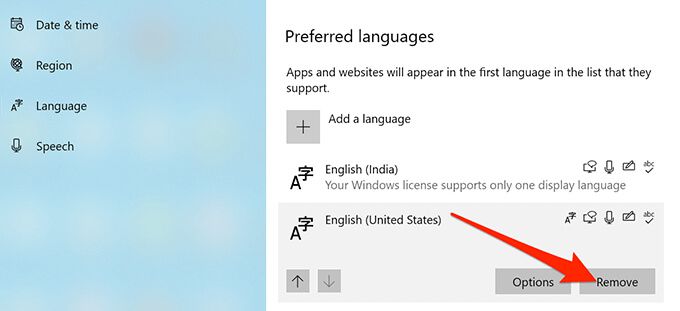
Comment installer une langue de clavier sur macOS
Suivez les étapes ci-dessous pour installer et utiliser une langue de clavier sur macOS.
Sélectionnez le logo Apple dans le coin supérieur gauche de votre Mac et choisissez Préférences système.
Sélectionnez l'option Clavier.
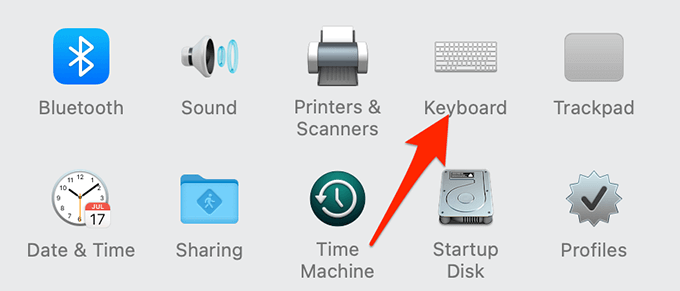
Sélectionnez l'onglet Sources d'entréedans les Paramètres du clavier écranpour afficher une liste des langues de clavier actuellement installées.
Sélectionnez + (Ajouter)en bas de la liste, pour ajouter une nouvelle langue.
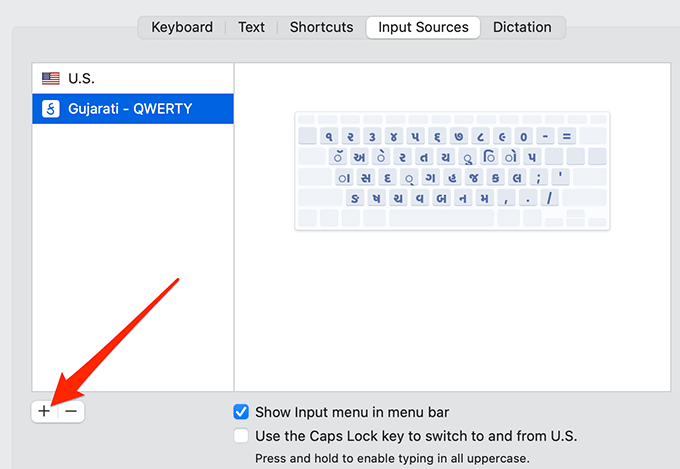
Sélectionnez la langue que vous souhaitez ajouter, dans la barre latérale gauche.
Sélectionnez une source d'entrée à droite pour votre langue, puis sélectionnez Ajouteren bas.
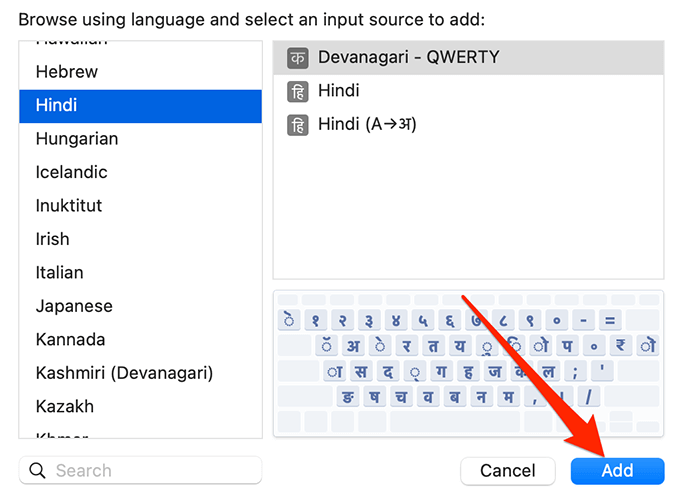
Vous êtes maintenant de retour à l'écran Sources d'entrée. Activez l'option Afficher le menu de saisie dans la barre de menuspour basculer entre les langues à l'aide de la barre de menus de votre Mac.
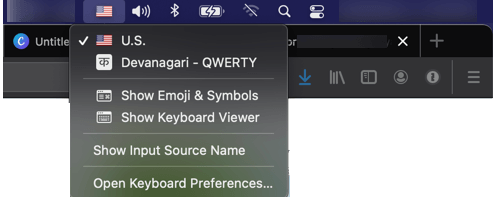
Pour supprimer une langue installée, sélectionnez cette langue dans la liste et sélectionnez le Supprimer (-)option en bas de la liste.
Comment installer une langue de clavier sur un Chromebook
Appareils basés sur Chrome OS comme le Chromebook vous permettent également d'ajouter et d'utiliser plusieurs langues de clavier.
Sélectionnez l'heure dans le coin inférieur droit de votre écran et sélectionnez Paramètres(l'icône d'engrenage ⚙).
Dans le panneau de gauche, cliquez sur le menu déroulant Avancé et sélectionnez Langues et saisie.
Sélectionnez l'option indiquant Gérer les méthodes de saisiedans le volet gauche.
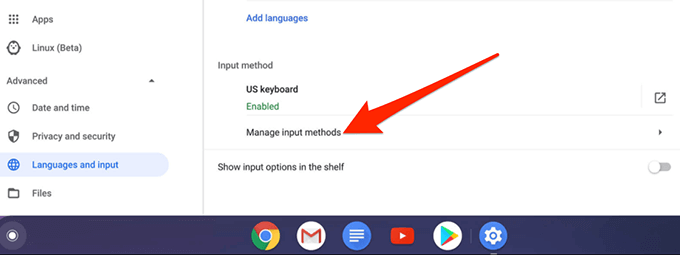
Sélectionnez Ajouter des méthodes de saisiepour ajouter une nouvelle langue de clavier.
Choisissez la langue du clavier que vous souhaitez installer et sélectionnez Ajouter
La langue que vous venez d'installer doit indiquer Activéà côté. Cela signifie qu'il est désormais utilisable sur votre Chromebook.
Vous pouvez désormais ouvrir un document texte sur votre Chromebook et utiliser la nouvelle langue pour y écrire.
Comment installer une langue de clavier sur iPhone
Apple facilite l'ajout d'une langue de clavier sur votre iPhone. Vous avez le choix entre plusieurs langues, chacune avec sa propre disposition de clavier.
Lancez l'application Paramètressur votre iPhone.
Appuyez sur Général>Claviers>Ajouter un nouveau clavier.
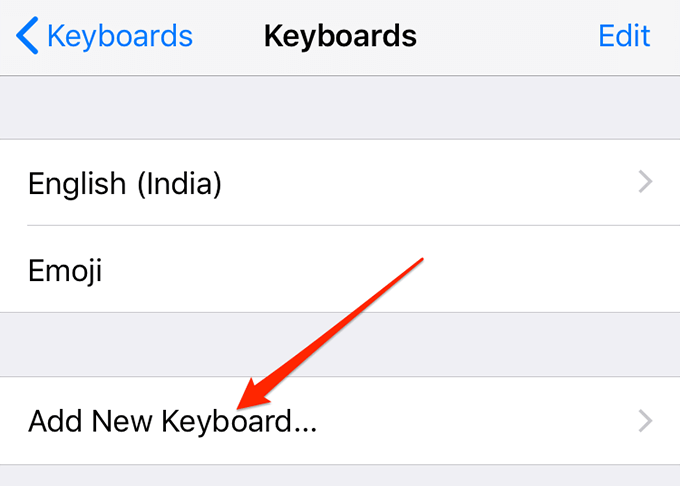
Cliquez sur la langue de la liste pour installer le clavier de langue
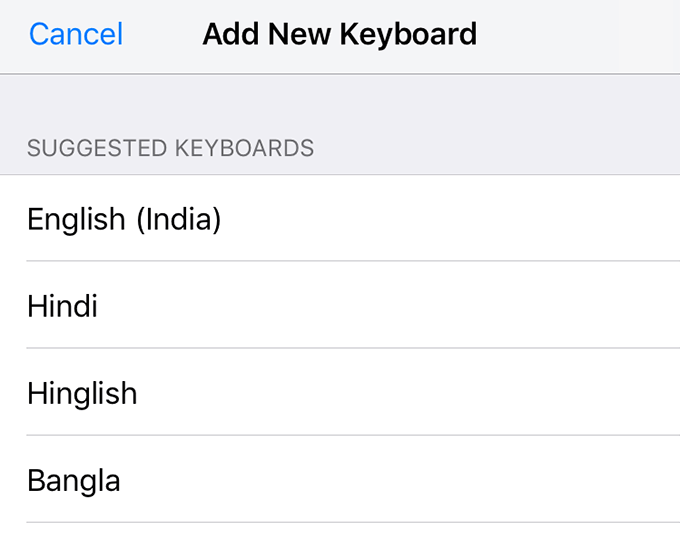
Sélectionnez la disposition du clavier pour la langue choisie et appuyez sur Terminédans le coin supérieur droit.
Pour supprimer une langue installée, appuyez sur Modifierdans le coin supérieur droit de l'écran Claviers. Appuyez sur le signe Supprimer (-)à côté de la langue que vous souhaitez supprimer, puis sélectionnez Supprimer^.
Comment installer une langue de clavier sur Android
Alors que la plupart des appareils Android utiliser Gboard, vous n'avez pas nécessairement besoin d'utiliser cette application de clavier pour écrire dans plusieurs langues. Presque toutes les applications de clavier ont la possibilité d'installer une langue supplémentaire, et la procédure pour le faire est à peu près la même que la procédure Gboard.
Puisque Gboard est l'application de clavier la plus couramment utilisée, nous allons ici vous montre comment installer une langue dans cette application de clavier.
Ouvrez l'application Paramètressur votre appareil Android. Pour ce faire, tirez vers le bas depuis le haut de votre écran et sélectionnez l'icône en forme de rouage, ou ouvrez le tiroir de l'application et sélectionnez Paramètres>
Faites défiler vers le bas et appuyez sur Système
Appuyez sur Langues et saisiesur l'écran suivant.
Sélectionnez Clavier virtuelet choisissez Gboarddans la liste.
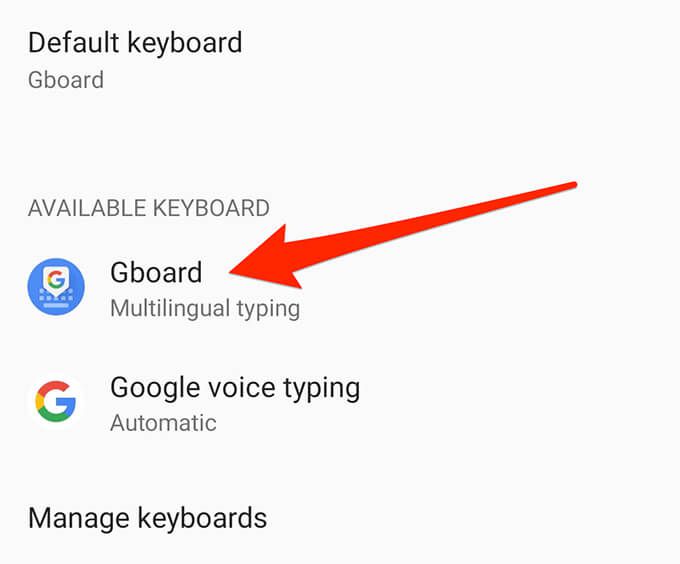
Sélectionnez la première option indiquant Langues.
Appuyez sur Ajouter un clavieren bas pour installer une nouvelle langue de clavier .
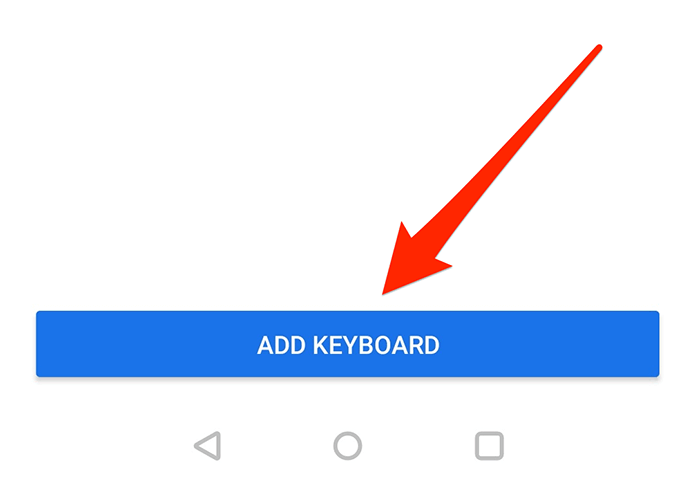
Sélectionnez la langue que vous souhaitez utiliser sur votre appareil.
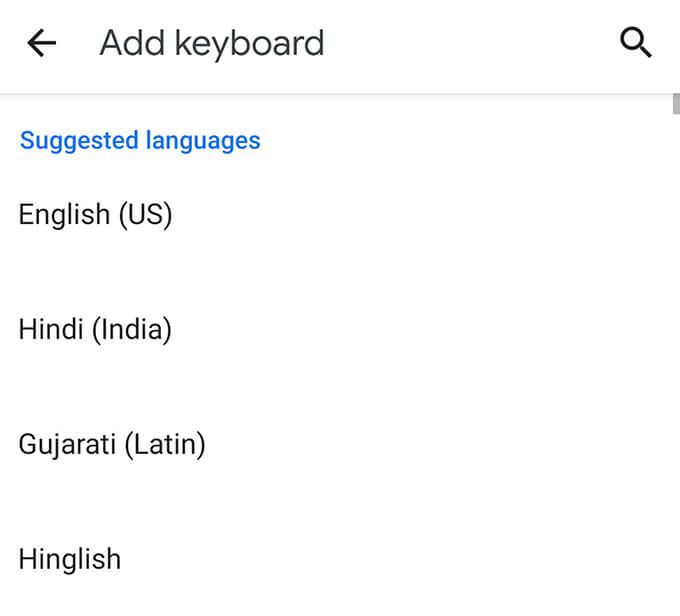
Sur l'écran suivant, choisissez le type de clavier que vous souhaitez utiliser pour la langue sélectionnée. Sélectionnez Terminédans l'angle inférieur droit.
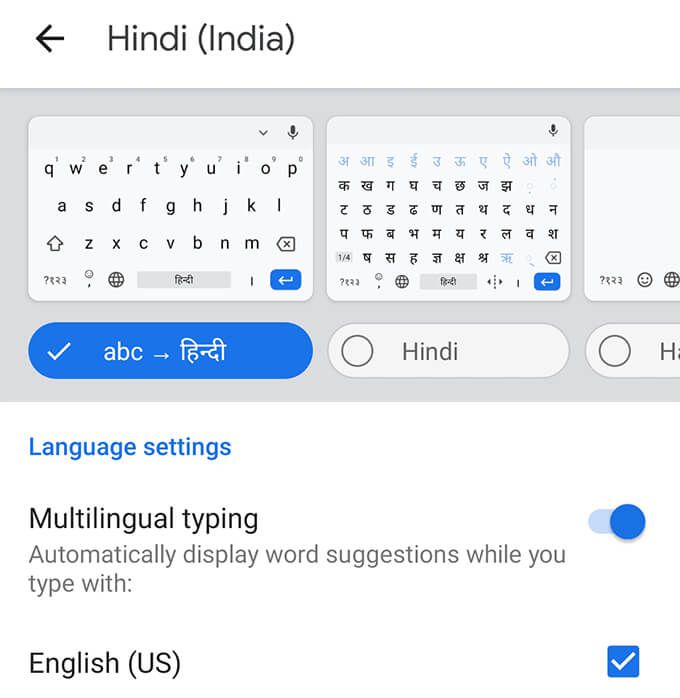
Vous pourrez passer à votre nouvelle langue la prochaine fois que vous utiliserez Gboard.
Pour supprimer une langue installée, appuyez sur l'icône en forme de crayon dans le coin supérieur droit de l'écran Langues. Choisissez la langue que vous souhaitez supprimer et appuyez sur l'icône de suppression dans le coin supérieur droit.
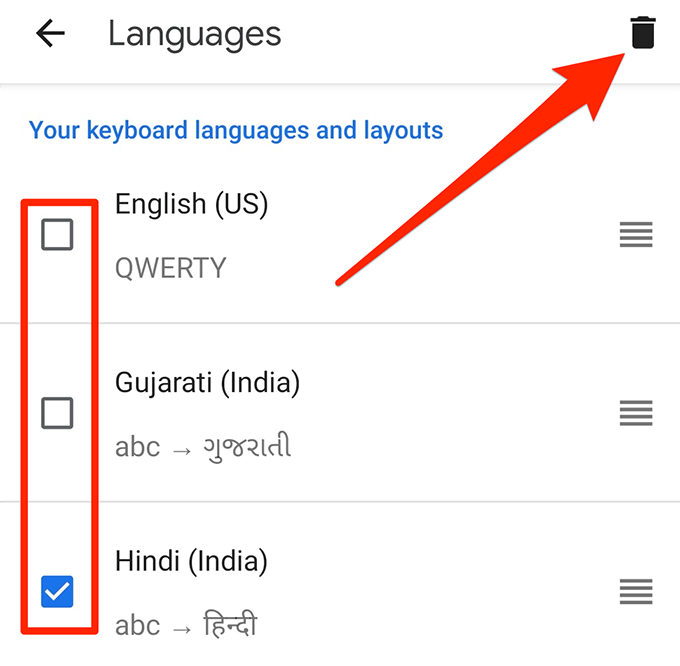
Remarque:Les méthodes ci-dessus installent une langue clavierque vous ne pouvez saisir que une langue systèmesur vos appareils.
Articles Similaires: